CAD中如何查看图形的尺寸?
当我们使用CAD绘制了一个图形,为了后续工作展开更高效运行我们会用到图形的尺寸,例如一个多边形的长宽高,那么这些数据在CAD中应该如何查询呢?下面我们就一起来看看吧!
1.首先,打开我们需要用到的中望CAD
2.如下图所示在菜单栏处找到【工具】——【实用工具】——【测量】
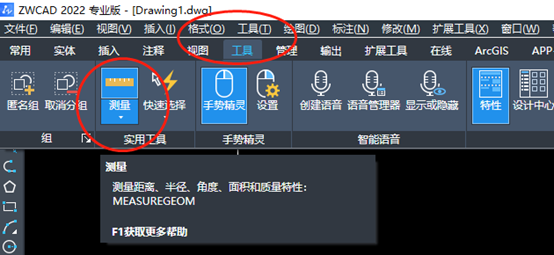
2、点击测量下拉菜单中有【距离--面积—面域—列表—点坐标】功能。
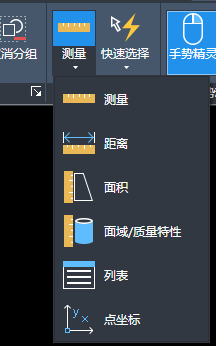
3、打开我们绘制好需要测量查询的图形,如下图所示,当我们需要查询这条直线的距离时,就可以在命令行直接回车
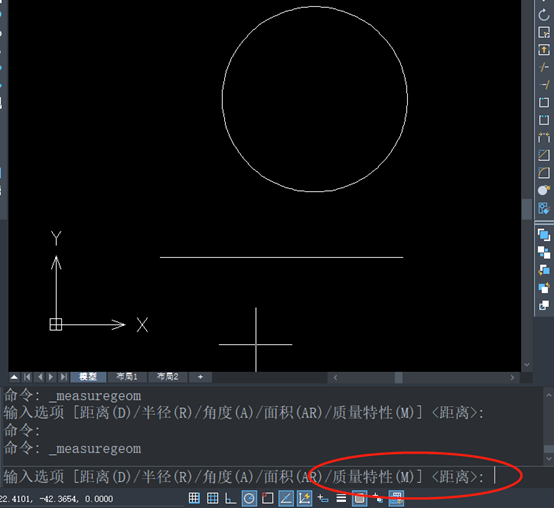
4、这时候需要确定我们测量的图像的第一个点,选择后回车
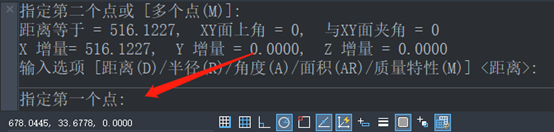
5、紧接着确定第二个点后回车
6、完成测量后,如下图所示会在命令行中出现图像的测量结果和数值
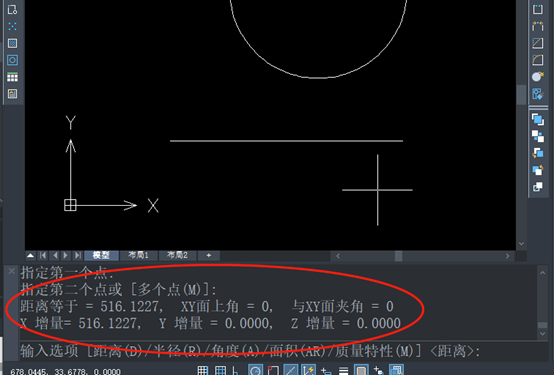
以上就是CAD图形中如何使用测量工具查询图像尺寸的详细步骤,希望大家喜欢!更多CAD技巧请关注中望CAD官方公众号。
推荐阅读:CAD如何快速打开图形修复管理器
推荐阅读:CAD如何填充多边形?
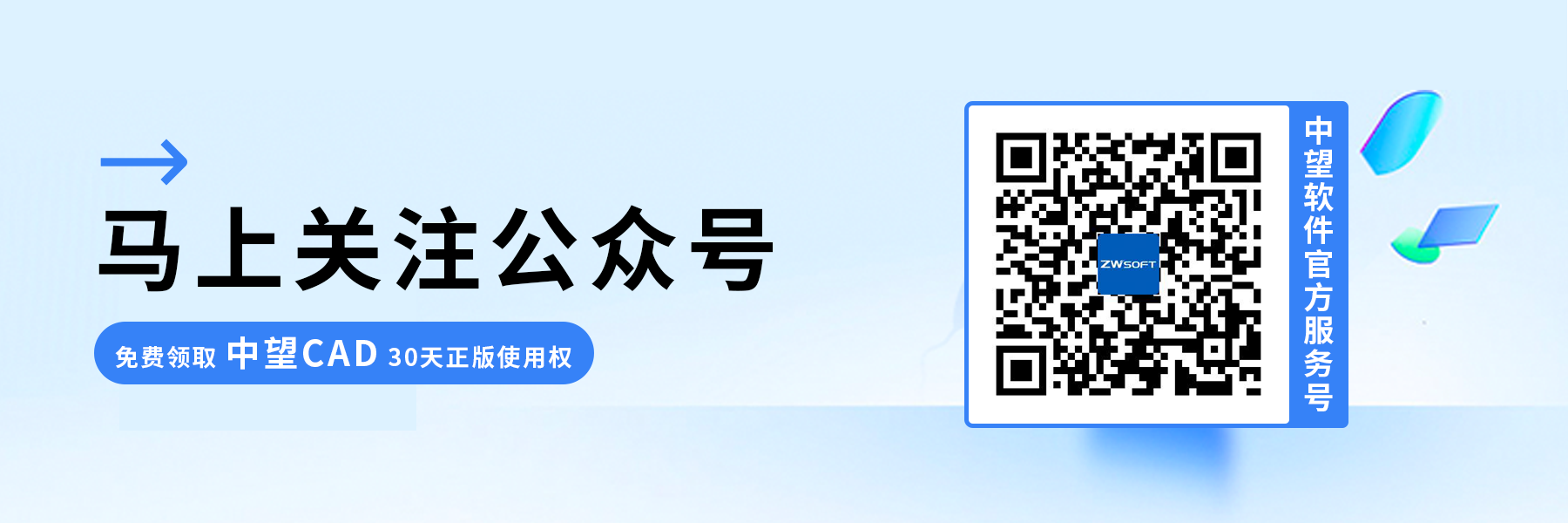
·2024中望教育渠道合作伙伴大会成功举办,开启工软人才培养新征程2024-03-29
·中望将亮相2024汉诺威工业博览会,让世界看见中国工业2024-03-21
·中望携手鸿蒙生态,共创国产工业软件生态新格局2024-03-21
·中国厂商第一!IDC权威发布:中望软件领跑国产CAD软件市场2024-03-20
·荣耀封顶!中望软件总部大厦即将载梦启航2024-02-02
·加码安全:中望信创引领自然资源行业技术创新与方案升级2024-01-03
·“生命鸨卫战”在行动!中望自主CAx以科技诠释温度,与自然共未来2024-01-02
·实力认证!中望软件入选毕马威中国领先不动产科技企业50榜2023-12-27
·玩趣3D:如何应用中望3D,快速设计基站天线传动螺杆?2022-02-10
·趣玩3D:使用中望3D设计车顶帐篷,为户外休闲增添新装备2021-11-25
·现代与历史的碰撞:阿根廷学生应用中望3D,技术重现达·芬奇“飞碟”坦克原型2021-09-26
·我的珠宝人生:西班牙设计师用中望3D设计华美珠宝2021-09-26
·9个小妙招,切换至中望CAD竟可以如此顺畅快速 2021-09-06
·原来插头是这样设计的,看完你学会了吗?2021-09-06
·玩趣3D:如何使用中望3D设计光学反光碗2021-09-01
·玩趣3D:如何巧用中望3D 2022新功能,设计专属相机?2021-08-10
·CAD合并多条线段2016-11-14
·CAD把图形复制到布局空间后不显示怎么办2023-11-07
·如何在CAD中绘制斜剖线并保持文字镂空2023-03-07
·CAD形状应该怎么偏移?2021-12-24
·CAD中如何查询线段的长度?2022-03-22
·CAD如何画圆的外切多边形2019-08-14
·围栏和窗交命令在CAD中的用法2020-03-13
·鼠标中键在CAD中功能以及操作方式 2019-08-30














